简化过程:
1、迁走虚机,进入维护模式
2、打开esxi主机ssh服务,登录主机
3、esxcli software vib install -d "/vmfs/volumes/VM2/exsi6.7patch/ESXi670-202210001.zip" 要使用绝对路径
4、esxcli software vib list 查看已安装补丁
5、reboot
6、退出维护模式
概述
利用“VMware vCenter6.7”中的“Update Manager”组件对VMware ESXi6.7安全补丁升级,前期文章已总结分享,本期文章(参考KB2008939)就“esxcli software vib(命令行方式)”安装VMware ESXi6.7安全补丁,再向各位小伙伴总结分享。
适用的场景
1、无VMware vCenter服务器;
2、仅有一台物理服务器并VMware vCenter虚拟机服务器部署在该物理服务器上;
安装安全补丁的操作
关于升级准备及升级影响,前期文章已陈述,在此不作赘述。
第一步:web登陆ESXI主机上传补丁文件到本地存储并开启系统的SSH服务;
#上传补丁文件
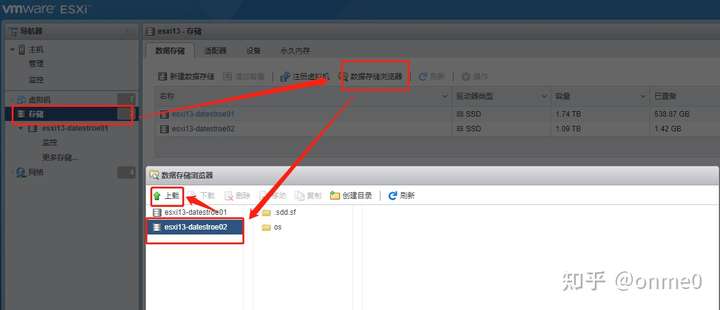
#开启ESXI物理主机SSH服务
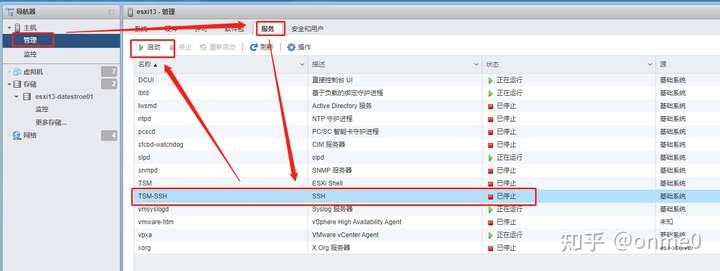
第二步:关闭物理服务器上的所有虚拟机或迁移到其它物理主机上,然后SSH 登陆ESXI物理主机并使服务器进入维护模式;
#查看ESXI物理主机当前是否处于维护模式——关键词false指未处于
[root@esxi13:~] vim-cmd /hostsvc/hostsummary | grep inMaintenanceMode
inMaintenanceMode = false,
[root@esxi13:~]
#使ESXI物理主机进入维护模式
[root@esxi13:~] vim-cmd /hostsvc/maintenance_mode_enter
[root@esxi13:~]
#再次查看ESXI物理主机当前是否处于维护模式——关键词true指处于
[root@esxi13:~] vim-cmd /hostsvc/hostsummary | grep inMaintenanceMode
inMaintenanceMode = true,
[root@esxi13:~]
第三步:查看当前系统版本并安装安全补丁;
#查看当前系统的版本
[root@exsi13:~] vmware -vl
VMware ESXi 6.7.0 build-18828794
VMware ESXi 6.7.0 Update 3
[root@exsi13:~]
#安装安全补丁
[root@esxi13:~] esxcli software vib install -d "/vmfs/volumes/esxi13-datestroe02/os/ESXi670-202207001.zip"
备注:经实际测试,使用该命令必须加入“补丁文件的绝对路径”即"/vmfs/volumes/esxi13-datestroe02/os/ESXi670-202207001.zip"
#完成指令输入后,返回的信息——即要求物理服务器重启
Installation Result
Message: The update completed successfully, but the system needs to be rebooted for the changes to be effective.
Reboot Required: true
VIBs Installed: VMware_bootbank_cpu-microcode_6.7.0-3.170.19898894
……………………省略信息………………………
第四步:查看验证今日(08-08)已安装的安全补丁文件
[root@esxi13:~] esxcli software vib list | grep 08-08
cpu-microcode 6.7.0-3.170.19898894 VMware VMwareCertified 2022-08-08
esx-base 6.7.0-3.178.19997733 VMware VMwareCertified 2022-08-08
esx-update 6.7.0-3.178.19997733 VMware VMwareCertified 2022-08-08
esx-xserver 6.7.0-3.174.19898906 VMware VMwareCertified 2022-08-08
vsan 6.7.0-3.178.19819811 VMware VMwareCertified 2022-08-08
vsanhealth 6.7.0-3.178.19819813 VMware VMwareCertified 2022-08-08
tools-light 12.0.0.19345655-19898894 VMware VMwareCertified 2022-08-08
[root@esxi13:~]
第五步:重启服务器并退出维护模式
#重启服务器
[root@esxi13:~] reboot
#服务器重启完成后,通过web页面方式让物理服务器退出维护模式,也可通过命令行的方式;
#退出维护模式,物理服务器需重新开启SSH服务
[root@esxi13:~] vim-cmd hostsvc/maintenance_mode_exit
#web页面方式

第六步:查看升级后的系统版本并对虚拟机进行开机或回迁
[root@esxi13:~] vmware -vl
VMware ESXi 6.7.0 build-19997733
VMware ESXi 6.7.0 Update 3
[root@esxi13:~]
总结
利用“VMware vCenter6.7”中的“Update Manager”组件对可快速对多台VMware ESXi6.7物理主机进行安全补丁升级,然而,采用命令行的方式则适用于本文陈述的场景。
条条大路通罗马,不同方法解决不同的场景问题,以上总结,希望各位小伙伴有所收获,不足之处,欢迎各位小伙伴留言指正。
编辑于 2022-08-09 08:07 https://zhuanlan.zhihu.com/p/551472615 标签:vib,esxcli,08,6.7,安全补丁,esxi13,root,VMware From: https://www.cnblogs.com/liulj0713/p/17147726.html